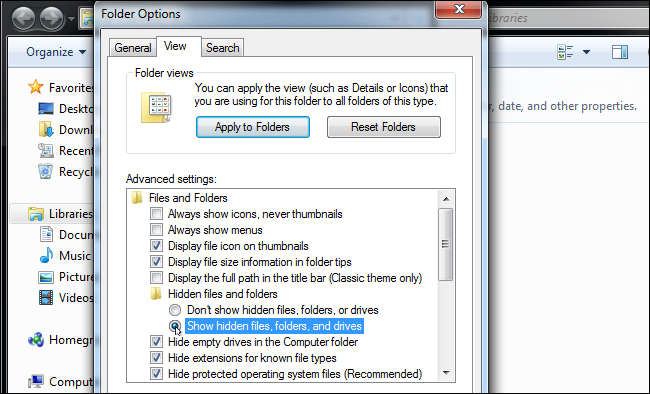- Versões Live: Todos
- Sistema operacional: Todos
O Live armazena e grava arquivos importantes em pastas do sistema, que geralmente ficam ocultas por padrão em seu sistema operacional. Caso você precise acessá-los (por exemplo, para redefinir ao vivo), veja como encontrá-los:
- Mac
- Windows
Mac
Os arquivos Live são geralmente armazenados em três locais, as pastas Application Support, Caches e Preferences contidas na Biblioteca de nível de usuário no Mac (Macintosh HD / Usuários // Biblioteca):
- Abra o Finder.
- Clique em “Ir” na barra de menu.
- Pressione e segure a tecla “opção / alt”.
- Clique em o atalho “Biblioteca” que aparece.
- Em seguida, navegue até a pasta relevante (Suporte de aplicativo, Caches ou Preferências)
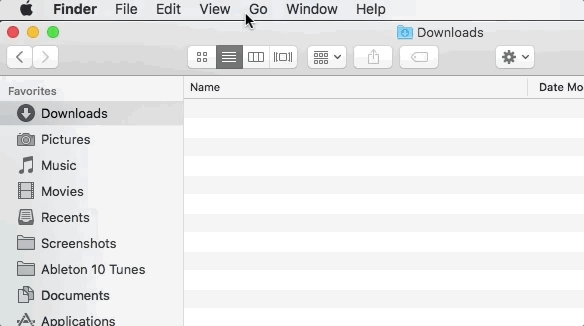
Windows
Os arquivos Live são geralmente armazenados em dois locais, as pastas Roaming e Local contidas na pasta AppData (Usuários \\ AppData \)
Para abrir a pasta AppData no Windows 10, 8 & 7:
- Abra o File Explorer / Windows Explorer
- Digite% AppData % na barra de endereço e pressione Enter
- Navegue até o pasta necessária (roaming ou local)
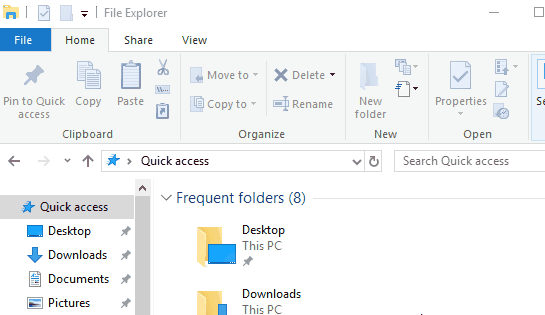
Para exibir permanentemente todas as pastas ocultas no Windows 10 & 8:
- Abra o File Explorer / Windows Explorer
- Clique em Exibir e selecione Opções
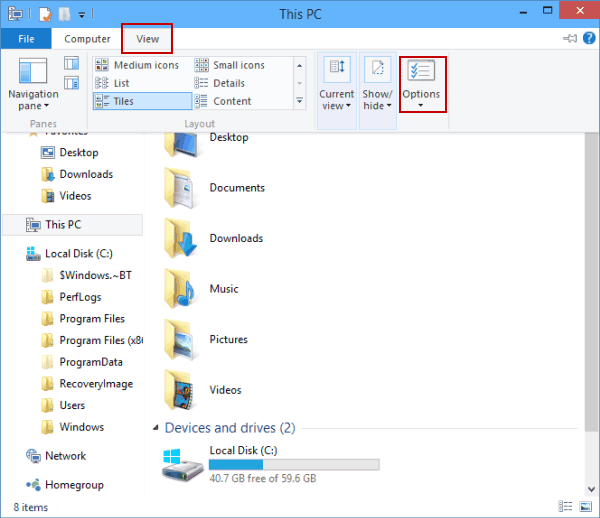
- Na janela Opções de pasta, escolha Exibir, selecione Mostrar arquivos, pastas e unidades ocultas e clique em OK
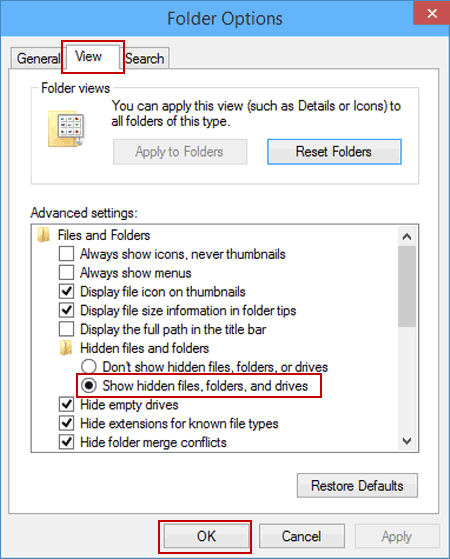
Para exibir permanentemente todas as pastas ocultas no Windows 7:
- Selecione o botão Iniciar e selecione Painel de Controle > Aparência e personalização.
- Selecione Opções de pasta e, a seguir, selecione a guia Exibir.
- Em Configurações avançadas, selecione Mostrar arquivos, pastas e unidades ocultas e selecione OK: